Los 9 Mejores Extractores de ISO Gratuitos en Línea
Por Manuel Gonzalez • 2025-10-23 19:04:02 • Soluciones
Un archivo ISO o una imagen ISO es un formato contenedor de archivos que tiene una copia de los datos de tu disco óptico. Estos archivos a menudo son útiles cuando intentas hacer una copia de seguridad de tu disco óptico, como DVD o Blu-ray. Sin embargo, extraer archivos ISO de una unidad óptica no es del agrado de todos. Esto se debe a que necesitas instalar un extractor de ISO de terceros, como Power ISO, para este propósito. Así que a continuación, te explicaremos cómo extraer archivos ISO usando Power ISO y otras aplicaciones de extracción de archivos ISO de primera clase. ¡No te muevas!
- Parte 1. Por Qué Necesitas un Extractor ISO
- Parte 2. Cómo Extraer un Archivo ISO con Power ISO
- Parte 3. El Mejor Extractor de ISO para Windows/Mac
- Parte 4. Los 7 Mejores Extractores ISO Recomendados 2022
Parte 1. Por Qué Necesitas un Extractor ISO
Una imagen ISO es un reflejo o copia de todo lo guardado en tus discos ópticos como un Blu-ray o DVD. En este caso no se usa compresión, ya que la unidad está hecha de copias sector por sector. Hoy en día, las imágenes ISO distribuyen grandes programas como los sistemas operativos. Por ejemplo, una imagen ISO sería útil si deseas instalar software en varias máquinas utilizando una grabadora de DVD.
Sin embargo, las versiones anteriores de Windows como Vista y XP no reconocen los archivos ISO de forma nativa. Necesitarás una aplicación de terceros que administre archivos ISO si pretendes abrirlos en versiones anteriores del sistema operativo Windows y esto significa instalar un extractor ISO en tu PC.
Parte 2. Cómo Extraer un Archivo ISO con Power ISO
Cuando hablamos de extraer archivos ISO, inmediatamente nos viene a la mente, Power ISO Es una aplicación liviana que está disponible para los sistemas operativos Windows y Linux (¡lo sentimos mucho, no hay versión para Mac!). La interfaz también es lo suficientemente simple para todos los niveles de habilidad. Entonces, sin más preámbulo, aquí te mostramos cómo extraer archivos ISO usando Power ISO:
Paso 1: Después de instalar Power ISO, ejecútalo y haz clic en Abir para ubicar e importar tu archivo ISO.
Paso 2: A continuación, haz doble clic en la carpeta ISO que quieras abrir y luego selecciona un archivo. Si prefieres extraer todo, puedes omitir este paso por completo.
Paso 3: Haz clic en el botón Extraer para abrir el cuadro de diálogo "Extraer".
Paso 4: Selecciona la carpeta de destino, después presiona el botón Aceptar para comenzar a extraer archivos ISO. ¡Es fácil!
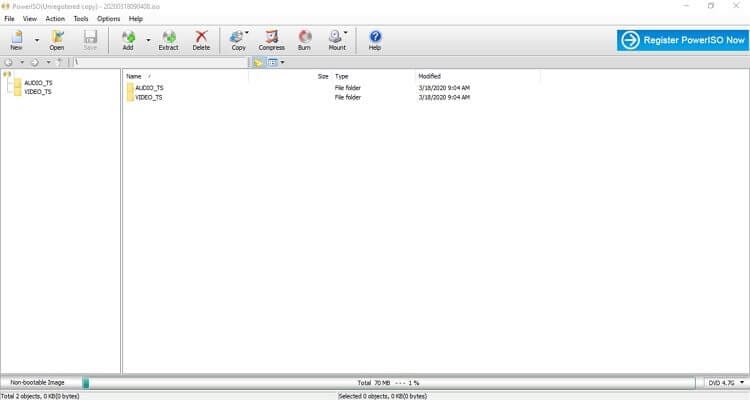
Parte 3. El Mejor Extractor de ISO para Windows/Mac
Desafortunadamente, Power ISO es solo para usuarios de Windows y Linux. Sin embargo, la buena noticia para los usuarios de Mac es que pueden usar Wondershare UniConverter para extraer archivos ISO de manera fácil y rápida. Con este potente extractor ISO, también puedes grabar/extraer discos ópticos, convertir entre más de 1000 formatos, descargar películas y mucho más. Pero lo más importante, es su compatibilidad con Windows y Mac.
Wondershare UniConverter - Potente Extractor ISO
- Extrae/graba ISO hacia y desde DVD/CD/Blu-ray rápidamente y con calidad original.
- Convierte archivos de películas según ajustes preestablecidos y optimizados para casi todos los dispositivos.
- Descarga videos de sitios populares como YouTube, Dailymotion, Vevo, etc.
- Tiene una velocidad de conversión 90X más rápida que cualquier convertidor convencional.
- Edita, mejora & personaliza tus archivos de video.
- Descarga/graba videos de YouTube y otros 10,000 sitios para compartir videos.
- La versátil Caja de Herramientas combina metadatos de video, creador de GIF, compresor de video y grabador de pantalla.
- Sistema Operativo Compatible: Windows 10/8/7, Mac 11 Big Sur, 10.15, 10.14, 10.13, 10.12, 10.11, 10.10, 10.9, 10.8, 10.7 y 10.6.
Ahora sigue estos sencillos pasos para extraer archivos ISO usando el extractor de archivos ISO de Wondershare:
Paso 1 Carga tu archivo ISO.
Después de instalar esta hermosa aplicación de terceros, suelta tus imágenes ISO en la pestaña Convertidor. También puedes hacer clic en el botón  para importar tu archivo ISO desde un disco óptico.
para importar tu archivo ISO desde un disco óptico.
![]()
Paso 2 Elije un formato.
Una vez que hayas importado el archivo ISO con éxito, será el momento de seleccionar un formato. Para hacer eso, abre Formato de Salida > Video > Elije un Formato > Establece la resolución. También puedes codificar el archivo ISO según un ajuste preestablecido y optimizado para dispositivos tocando la pestaña Dispositivo.
![]()
Paso 3 Extrae tu archivo ISO.
A continuación, escoge una carpeta de destino y luego pulsa el botón Iniciar Todo. El Extractor de Achivo ISO de Wondershare convertirá tu archivo ISO a cualquier formato sin pérdida de calidad.
![]()
Parte 4. Los 7 Mejores Extractores ISO Recomendados 2022
En esta sección, te presentaremos sitios web de extracción de archivos ISO que son gratuitos y fáciles de usar. ¡Vamos a ello!
1. AConvert
AConvert es un excelente extractor de ISO que funciona bien en cualquier navegador actualizado. Es fácil de usar con botones y secciones claramente diagramados. Dicho esto, el extractor AConvert ISO puede convertir fácilmente ISO a 7z, TAR, ZIP y WIM. También puede transcodificar formatos de PDF, imagen, texto, video, audio, data, página web y libro electrónico. Desafortunadamente, este sitio de extracción ISO ofrece solo 200 MB de memoria libre.
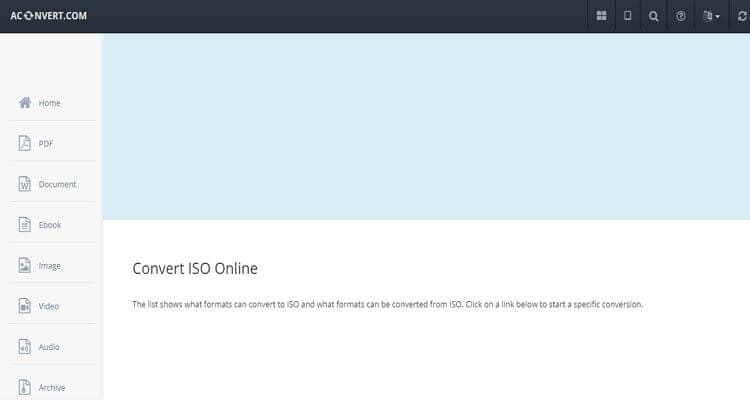
2. FreeFileConvert
FreeFileConvert es otro extractor de archivos ISO de primera clase, que funciona perfectamente tanto en computadoras de escritorio como en dispositivos móviles. Se carga fácilmente y convierte los archivos con rapidez. Aquí, transformarás archivos ISO a JAR, TAR, RAR, T7Z, TBZ, TBZ2, TGZ, TXZ y ZIP. Además de la extracción ISO, FreeFileConvert también puede codificar archivos de audio, video, imagen, texto, presentación y datos. Pero lo mejor de todo es que este sitio está libre de esos molestos anuncios de Google.
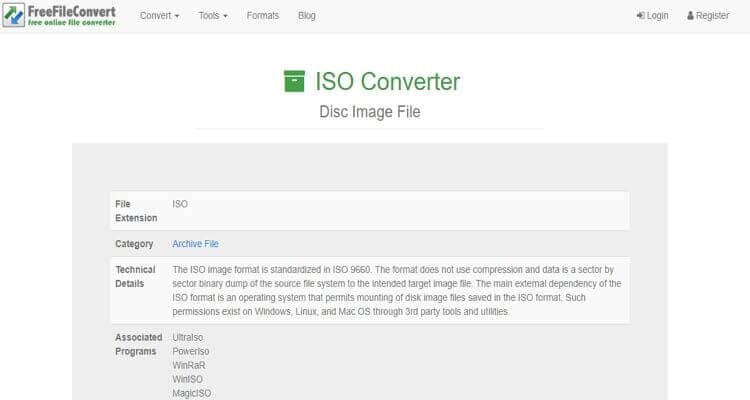
3. YouConvertIt
Aunque no es tan popular, YouConvertIt es uno de los sitios de conversión más intuitivos que existen, pues viene con una interfaz limpia, bien diagramada y sin publicidad. Puedes convertir ISO a 7z, ZIP, WM, GZ, CAB, TAR y muchos otros formatos. Además, permite la función de arrastrar y soltar, que es imprescindible para la mayoría de los sitios de conversión en estos días. Sin embargo, YouConvertIt ofrece un tamaño de archivo máximo de 100 MB.
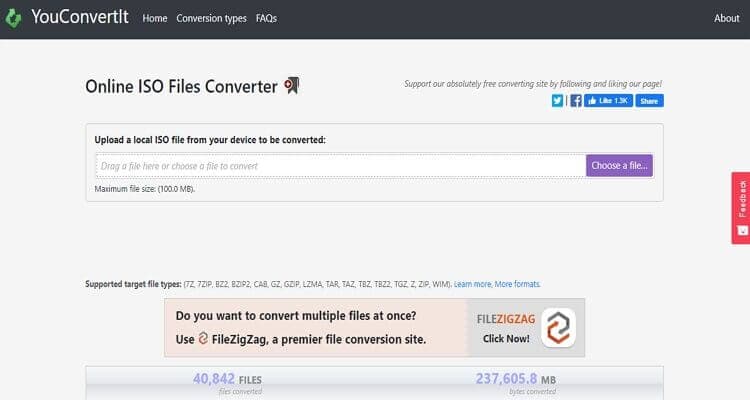
4. FileZigZag
FileZigZag es otro sitio sin publicidad que es rápido, fácil de cargar y por supuesto, de uso gratuito. Admite la conversión de varios formatos, incluidos imagen, video, audio, texto y data. También convertirá ISO a 7z, ZIP, TXZ, TBZ y muchos otros formatos. Además, FileZigZag facilita arrastrar y soltar archivos, lo cual es una ventaja. En una nota triste, FileZigZag permite cargar archivos ISO de hasta 50 MB, lo cual es una pena.
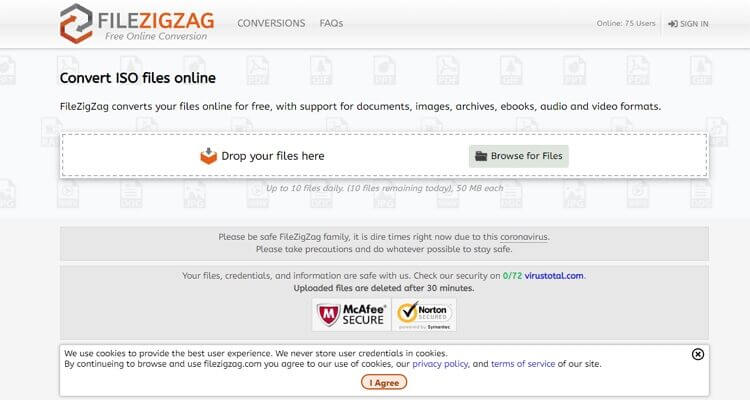
5. File-converter-online.com
File-converter-online.com se encuentra entre los sitios de conversión ISO más seguros gracias al cifrado SSL de 256 bits. Aquí, puedes recodificar ISO a MP3 y MP4, que son los dos formatos de audio/video más utilizados. Simplemente carga tu archivo, elije MP4 o MP3 y comienza a convertir ISO. ¡Eso es todo!
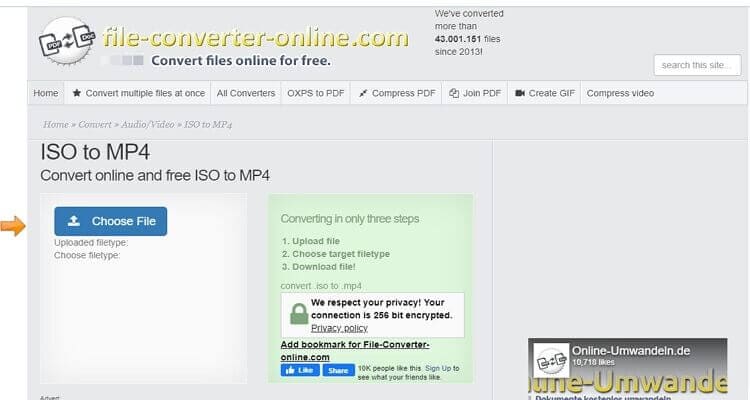
6. Online-Convert
Si eres un profesional en la industria de conversión de archivos en línea, entonces no necesitamos presentarte a Online-Convert, pues sabrás que su interfaz bien organizada es fácil de usar y admite la transcodificación de ISO a varios formatos de archivo. Puede transcodificar ISO a ZIP, ZIPX, TGZ, SNB, TAR, SIT y mucho más. También puede codificar entre video, imagen, audio, hoja de cálculo y pare de contar. Sin embargo, la interfaz de Online-Convert está infestada de anuncios.
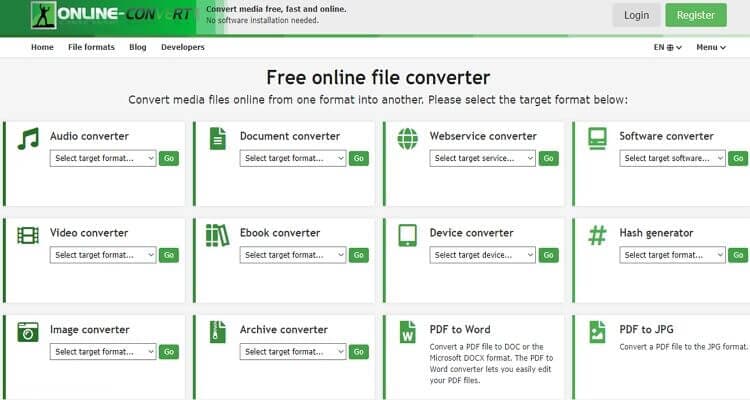
7. Convert Files
Tu última opción para convertir ISO a diferentes formatos es Convert Files. Es rápido, simple y fácil de cargar. Aparte de eso, Convert Files puede transcodificar tus imágenes ISO a formato ZIP, 7Z, GZip, B72 y TAR. Aunque sería una opción bastante limitada en comparación con otros sitios que hemos mencionado, Convert Files lo compensa al ofrecer muchas otras herramientas de conversión. Puede convertir audio, imagen, video, libros electrónicos, fuentes y más.

En general, estos sitios de conversión ISO son los mejores si quieres recodificar archivos pequeños. Sin embargo, los usuarios de Windows y Linux pueden usar la aplicación Power ISO, que no tiene limitaciones, mientras que los usuarios de Windows y Mac, por su parte, pueden usar Wondershare UniConverter con una interfaz más moderna y rica en funciones.

Manuel Gonzalez
staff Editor